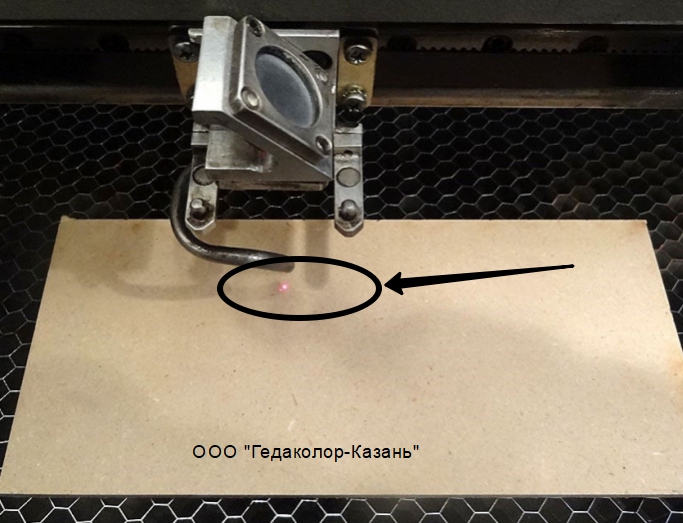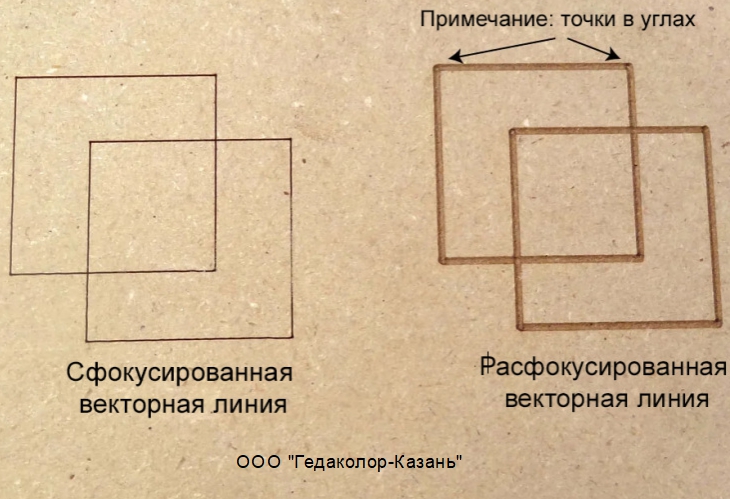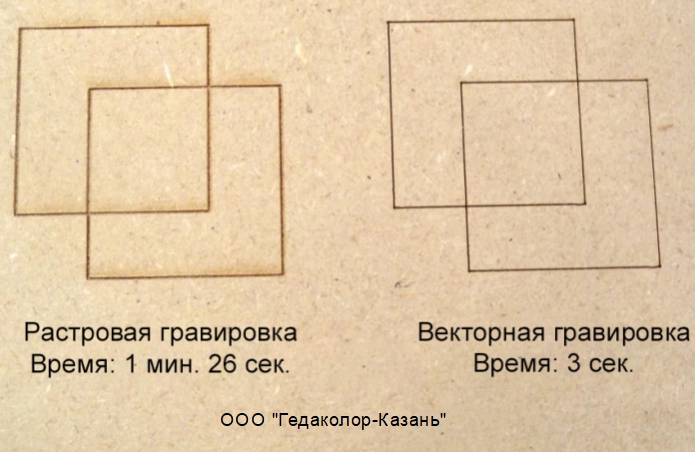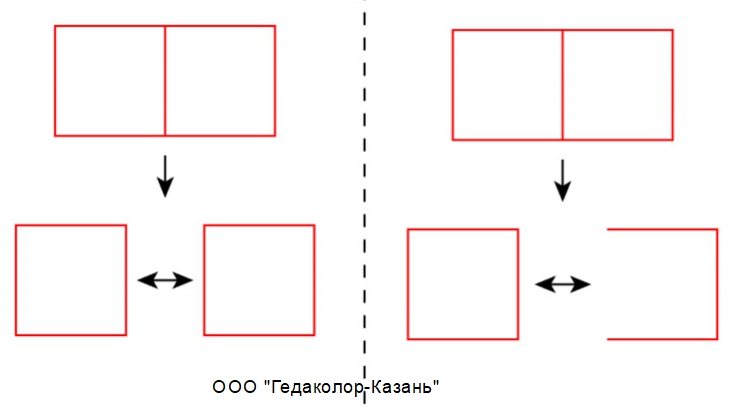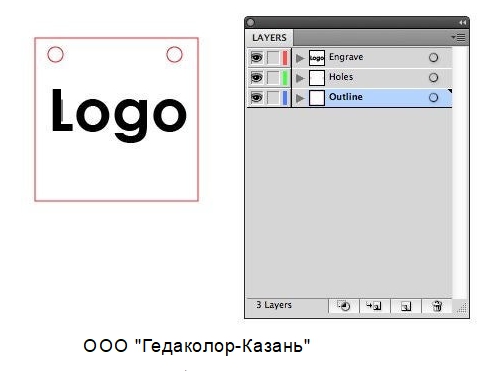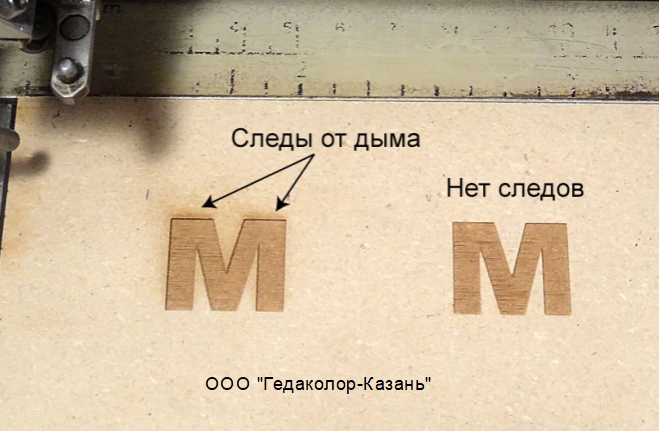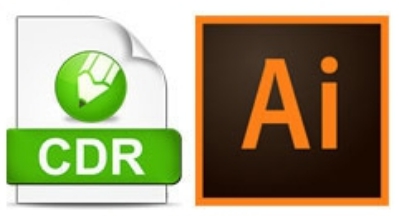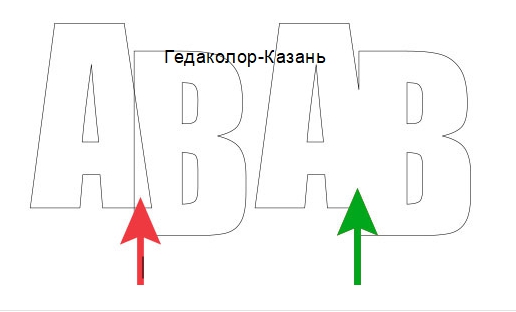Уничтожая создавай… Мы срубаем живое дерево, перерабатываем его в бумагу, а потом она может стать для кого-то холстом на который выплеснется весь внутренний мир!
Видео:КАК ПЕРЕВЕСТИ ШРИФТ В КРИВЫЕ И ДЛЯ ЧЕГО? ИЛЛЮСТРАТОР. Adobe Illustrator. Уроки для начинающихСкачать

Скелетные шрифты для гравировки и плоттеров (single line fonts)
- Автор vedmakoff
- 12 октября 2019, 15:50
Добрый день, уважаемое сообщество!
Давненько я ничего не постил, за что меня грызут серьезные угрызения совести.
Собственно не будем отвлекаться от основной темы повествования, а именно скелетных шрифтов. Ниже я опишу как я с ними столкнулся, зачем они нужны и почему проблема их получить и использовать.
Для читателей моего дневника не секрет, что я занимаюсь вырезанием из бумаги и не так давно для автоматизации процесса самой резки был приобретен аппарат silhouette portrait 2
И вот для апробации данного устройства в условиях максимально приближенных к боевым стояла задача подготовить 6 открыток ко дню учителя.
Шаблон открытки был заготовлен, но хотелось использовать возможности плоттера по максимуму, а именно сделать надпись при помощи специальной насадки-держателя для ручки. И вот тут собственно и начались приключения.
Собственно шрифты установленные в системе в формате ttf представляют из себя замкнутые контуры со сплошной заливкой и плоттер воспринимает их именно как контуры. И при выводе на «печать» обводит внутренние и внешние контуры букв.
У данного способа вывода текста наблюдается сразу несколько недостатков:
- длительность написания текста так как буква пишется практически 2 раза по внешнему и внутреннему контуру
- из предыдущего пункта вытекающий недостаток- это жирное написание букв при небольшом размере тигля, так как перо проходит два раза одно и тоже место
- при большом размере букв наблюдаем эффект «мультяшности» надписи так как у нас эффект обведенных букв
Собственно использование такого способа нанесения надписей оправдано при желании получить эффект создания рукописного текста.
Мне конечно подумалось, что наверняка с такой проблемой уже сталкивались…
Да, действительно, в русскоязычном сегменте на форумах довольно часто встречаются вопросы без ответов на данную тему. При чём тематика форумов весьма обширна, от владельцев таких же плоттеров, так и станков с программным управлением для фрезерования. При чем для фрезерования этот вопрос стоит особенно остро, так как фреза имеет ограниченный ресурс и нанесение надписей в два прохода уменьшает его как минимум в 2 раза. Итогом обсуждений одного из таких специализированных форумов стало использование ещё «советского» ГОСТовского шрифта который использовался в графопостроителях или создание набора букв в векторном редакторе и составлением фраз в нем же.
Собственно такие шрифты имеют название скелетных и представляют из себя буквы написанные в тонких линиях, как будто они написаны ручкой на бумаге (точнее пером на кульмане).
Немного истории…
В 1967 г. доктор Аллен Винсент Херши разработал первые наборы векторных шрифтов для использования их в электронно лучевых трубках и соответственно вывода на них текста. Особенностью данных шрифтов как раз и было вывод их прямыми линиями.
Некоторые глифы этих шрифтов были разработаны в четырех разных версиях, названных Simplex, Duplex, Complex и Triplex, которые использовали различное количество штрихов для создания своих контуров. Собственно для получения более жирного начертания просто использовались 2 и более линий. 
Вроде бы, все, задача решена, но… Всегда есть это но. Графические редакторы не могут использовать напрямую эти шрифты как ttf или otf, так как эти форматы подразумевают замыкание незамкнутых контуров и при конвертации делают это принудительно.
собственно как это выглядит можно увидеть на рисунке. 

Как видите они становятся совершенно не читаемыми.
Поэтому сами шрифты Hershey распространяются в svg файлах, например базовый набор можно скачать тут. Но как вы можете убедиться сами кириллического набора там нет. Да и к тому же, что делать с файлом svg в качестве шрифта.
Вот тут пригодился видео-гайд от иностранных коллег.
В нем кратко рассказывается как из файла шрифта svg получить произвольную надпись и сохранить её уже в формате векторного изображения svg, который мы уже легко можем перенести на плоттер и работать с ним. Что важно для этого используется небольшая бесплатная утилита FontLab Pad, которую можно получить указав на сайте разработчика свой e-mail на который вам и пришлют ссылку на скачивание.
Но это как говорится только часть проблемы, файл то мы открыли, а как получить кириллический шрифт. Вот тут никуда не деться, придется делать его самому.
Собственно в Inkscape есть расширение «Шрифтовый дизайн», который и позволяет создавать собственные шрифты. 
По сути он присваивает любую векторную графику заданному глифу и можно создавать как и традиционные шрифты (благо svg легко конвертируются в ttf)так и некое подобие псевдографики или те же скелетные шрифты ради которых все и затевалось.
Вот собственно пример того, как выглядит надпись выполненная в данной технике на плоттере. 
Как вы понимаете я потратил некоторое время и создал таки один скелетный шрифт на кириллице на пробу на основе простенького рукописного и хочу с вами поделиться им.
Исходный шрифт в otf формате Van Dijk LET.otf
А это собственно обработанный svg файл Van Dijk LET Single Line.svg
Ну и собственно, вопрос к уважаемой аудитории. Стоит ли заниматься созданием таких узкоспециальных шрифтов? Все же времени и усилий затрачивается не мало, а вот аудитория пользователей минимальная.
Видео:Монолинейный шрифт или как сделать шрифт одной линией. Corel Draw от ДеревяшкинаСкачать

ООО «ГЕДАКОЛОР-КАЗАНЬ»
Видео:Как сделать шрифт одной линией для быстрого реза. Легко с помощью панели макросов от Деревяшкина!Скачать

Металлографика в рекламно-сувенирной и в производственно-технической сфере.
Видео:Illustrator Text to VectorСкачать

Металлографика в рекламно-сувенирной и в производственно-технической сфере.
Видео:Перевод вектора в кривые в Adobe illustartor. Что? Зачем? Как?Скачать

ПОДГОТОВКА МАКЕТА ДЛЯ ЛАЗЕРНОЙ ГРАВИРОВКИ.
Компания ООО “Гедаколор-Казань” занимается производством работ лазерной гравировки.
Ниже мы указываем требования к макетам по лазерной гравировки.
- Определение зоны гравировки используя лазерный указатель.
- Гравируем несколько изделий за один раз.
- Настройка разрешения изображения на деталях.
- Векторный контур для гравируемого изображения по краю шрифта.
- Расфокусировка лазера для толстых векторных линий.
- Векторные линии против растровых.
- Линия, которые перекрываются на изображении.
- Подбор материала для лазерной гравировки.
- Слои дизайна и его разбивка.
- Пространство для работы, подготовка и настройка лазера.
- Требование к файлам для лазерной гравировки.
- Недопустимые элементы в файлах для лазерной гравировки.
- ОПРЕДЕЛЕНИЕ ЗОНЫ ГРАВИРОВКИ ИСПОЛЬЗУЯ ЛАЗЕРНЫЙ УКАЗАТЕЛЬ.
Можно нарисовать центральные линии, вертикальные и горизонтальные, чтобы понять где закончится гравировка, можно использовать лазерный указатель путем нарисовки векторного круга или квадрата, после чего гравировка трассирует изображение.
По всей площади гравюры, где лазер проходит обратно этот метод не так хорошо работает.
Такой способ применим, где лазерный указатель следует по векторным линиям. (рис. №1).
- ГРАВИРУЕМ НЕСКОЛЬКО ИЗДЕЛИЙ ЗА ОДИН РАЗ.
Разложить сразу несколько изделий и нанести на них лазерную гравировку сможет метод указанный ниже.
Предположим, что у Вас есть несколько подставок под бокалы на которых Вы хотите выгравировать логотип своей фирмы.
Для этого нужно создать файл с размер вашего лазерного стола в векторном формате.
Для того, чтобы точно нанести на них лазерную гравировку нужно создать сетку, по которой Вы сможете разложить детали.
Чтобы логотип красиво вписывался в изделие придумайте какую-нибудь геометрическую фигуру типа квадрата или круга и измерьте ее.
После, разместите свой рисунок или логотип под мишенью и скопируйте это изображение до полного заполнения лазерного стола.
Располагайте изделие таким образом, чтобы между ними было пространство позволяющие не соприкасаться друг с другом.
Далее, чтобы сетка в файле соответствовала сетке на лазерном столе, вырежьте по размеру лазерного стола кусок картона.
Вставив его, убедитесь, что выбран слой с мишенями для печати, после гравировки на картоне нужных форм вырежьте или отметьте их.
На мишени, отмеченных на картоне, теперь можно разместить наши подставки под бокалы для дальнейшей гравировки на них логотипов.
Для печати слоя дизайна не забудьте отключить печать целого слоя и перефокусировать сам лазер.
Такой способ позволит Вам произвести большое количество изделий и сохранить время, до тех пор пока Вы не переместите картон и не собьете мишени. (рис. №2).
- НАСТРОЙКА РАЗРЕШЕНИЯ ИЗОБРАЖЕНИЯ НА ДЕТАЛЯХ.
Выгравированные точки, которые будут находиться ближе друг к другу обозначаются DPI, это отношение точек на дюйм изображения, чем выше DPI, тем выше разрешение изображения на деталях гравируемых лазером.
С высоким DPI изображением изделие будет дольше гравироваться, но так же увеличится четкость изображения, что очень важно для гравировальной работы.
Чтобы сделать качественную гравировку, следует учитывать такой фактор, как разрешение изображения.
Высоко-детализированное выгравированное изображение приводит к затрате большего времени чем бы Вам хотелось.
Поэтому, экономию времени до 35% может снизить качество разрешения гравировки.
Найденные в драйвере печати Epilog, различные схемы сглаживания низкого разрешения помогут компенсировать качество гравировки.
Займет меньше времени и хорошо будет выглядеть лазерная гравировка, которая добивается результатом размытия рисунка, а так же путем подбора правильного сочетания разрешения.
Скрывает низкое разрешение и рандоминизирует его изображение с низким DPI, которое можно увидеть путем сглаживания точечных и визуальных узоров. (рис. №3).
- ВЕКТОРНЫЙ КОНТУР ДЛЯ ГРАВИРУЕМОГО ИЗОБРАЖЕНИЯ ПО КРАЮ ШРИФТА.
Отличным эффектом для гравировки текста может послужить векторный контур по краю изображения шрифта.
Добавив легкую контурную обводку по краю изображения Вы сможете придать вашей гравюре дополнительной резкости.
Для этого нужно увеличить скорость и уменьшить мощность лазера, чтобы при работе он не прорезал край изделия, но при этом горел.
Нужно установить ход для векторного реза при настройке лазера.
Добавьте тонкую обводку по краю, путем выбора своего изображения, для этого Вам нужно свое изображение в виде векторного файла. (рис. №4).
- РАСФОКУСИРОВКА ЛАЗЕРА ДЛЯ ТОЛСТЫХ ВЕКТОРНЫХ ЛИНИЙ.
Расфокусируем лазер для того, чтобы векторные линии были толще, так же давайте рассмотрим два недостатка расфокусировки лазера:
Первый, это в углах гравировки есть маленькие точки, это происходит потому, что углы обжигаются немного глубже, за счет смены направления и небольшой паузы, которую делает лазер.
Второй, не такая четкая и немного мягкая получается линия, не как на растровых гравюрах. Данная технология основана на расфокусировке лазера, в результате чего получается гораздо более толстая линия.
Для такой настройки лазера нам потребуется кусок дерева толщиной около 10мм., на который мы с Вами настраиваем стандартную работу лазера, после чего убираем кусок дерева и запускаем лазер с более высокой скоростью и меньшей мощностью, в результате чего и получается гораздо более толстая линия в векторном формате (рис. №5,6).
- ВЕКТОРНЫЕ ЛИНИИ ПРОТИВ РАСТРОВЫХ.
Пока не выгравируют изображение, повторяя и перемещаясь на шаг вниз, перемещаясь слева на право по области печати лазерная головка создает растровую гравюру, что занимает гораздо больше времени, чем гравировка векторная, при которой лазер проходит по изображению единожды.
Преимуществом растровой гравировки является то, что толщину линий Вы сможете установить любую, а к недостаткам можно отнести то, что гравировка займет гораздо больше времени.
Векторные линии чаще всего предназначены для лазерного реза, но путем снижения мощности и увеличения скорости прохода лазера по изображению получается более изящная контурная гравировка. (рис. №7).
- ЛИНИИ, КОТОРЫЕ ПЕРЕКРЫВАЮТСЯ НА ИЗОБРАЖЕНИИ.
Для того чтобы соседние линии друг друга перекрывали, часто это происходит при вырезании, появляется искушение поместить их рядом.
Разберем пример на четырехугольнке, если Вы нарисуете два четырехугольника, а затем прижмете их к друг другу, то между ними возникнет одна общая стенка – линия.
Не смотря, на то сто у Вас в редакторе будет отображаться одна стенка двух четырехугольников, то компьютер все равно воспринимает их как две линии гравировки, одна поверх другой.
Такая модель наложений линий занимает больше времени при производстве гравировальных работ.
Так же, это приводит к ожогу края, так как лазер по одному и тому же месту пройдет дважды.
Для того, чтобы этого избежать в редакторе стоит нарисовать один четырехугольник со всеми сторонами, а второй лишь с тремя сторонами и далее их соединить.
Такая схема подготовки макета для лазерной гравировки поможет Вам сохранить время и энергию. (рис. №8).
- ПОДБОР МАТЕРИАЛА ДЛЯ ЛАЗЕРНОЙ ГРАВИРОВКИ.
Для лазерной гравировки стоит учитывать свойства используемых материалов, приведем пример:
Гравировка материала с тонким шпоном сверху из хорошего дерева имеет ряд ограничений, поскольку при неправильной настройке лазера, луч может насквозь прожечь шпон и оголить текстуру под ним.
МДФ или фанера, являются композитными материалами, в отличии от цельной древесины и при гравировке на них существуют ряд своих особенностей.
Не однородной является текстура дерева, в отличии от МДФ или фанеры.
По разному будет прожигать лазер волокна древесины, поскольку этапы роста волокон чередуются с зимних на летние.
Волокна росшие зимой тверже, а так же уже и тоньше по сравнению с летними волокнами, которые светлее, мягче и шире.
Для подборки более однородной древесины стоит присмотреться к заготовке из верхних слоев на которой гравировка будет смотреться более цельной. (рис. №9).
- СЛОИ ДИЗАЙНА И ЕГО РАЗБИВКА.
Несколько ключевых преимуществ даст Вам разделения дизайна на несколько слоев, так же Вы конечно сможете разместить дизайн в одном слое.
Разбивать файлы на слои, а затем выключать и включать их, такая возможность есть в большинстве графических редакторов.
Для этого, в одном файле разбейте Ваш дизайн на несколько слоев, это простой способ.
Такой способ позволяет гравировать только часть дизайна или проекта за раз.
а). Для размещения объекта Вам понадобится мишень, так же для макета дизайна возможно понадобится несколько направляющих.
После создания направляющих, отключите гравировку этого слоя или переместите их на другой слой, если не хотите чтобы они гравировались.
б). Печатать каждый слой, по одному позволит возможность перемещения нескольких деталей в один файл на разные слои дизайна. (рис. №10).
- ПРОСТРАНСТВО ДЛЯ РАБОТЫ, ПОДГОТОВКА И НАСТРОЙКА ЛАЗЕРА.
Прежде чем приступать к работам описанных выше, стоит подготовить пространство для работы, а именно подготовить и настроить лазер.
Для удобства работы, предварительные настройки лазера Вы должны сохранить их у себя на компьютере или же сохранить на внешнем носителе с последующей загрузкой.
Для материалов разной толщины Ваш лазер должен иметь предустановленные настройки для производства гравировки.
Сохраненные параметры легко найдутся в настройках для гравировки различных материалов изделий.
При гравировки на мягких материалах, таких как кожа, дерево и пластик по краям гравировки может возникать нагар от сильного задымления.
Чтобы предотвратить этот эффект мы рекомендуем обклеить изделие на месте гравирования малярным скотчем.
После окончания работ по гравировке отклейте скотч и Вы увидите ровную грань гравюры.
Стоит напомнить, что прежде чем приступать к производству изделий, нужно провести тестовый прогон на черновике, так Вы сможете избежать ненужного количества брака. (рис. №11,12).
- ТРЕБОВАНИЕ К ФАЙЛАМ ДЛЯ ЛАЗЕРНОЙ ГРАВИРОВКИ.
а). Минимальный зазор между деталями должен составлять от 3 до 5мм., это необходимо учитывать при предоставлении нам своей раскладки изделий.
б). Размер символа текста минимальный 1*1мм. при заказе на гравировку.
в). Максимальный размер детали составляет 1500х1500мм. При создании чертежа должны быть выдержаны технические отступы не менее 10мм.
г). В зависимости от толщины материала, стоит учитывать толщину луча лазера, который может составлять от 0,05 до 0,2мм.
д). В записке к файлу стоит пояснить каким цветом выделена область для гравировки.
е). Допустимая толщина кривых, это сверхтонкая “Hairline”, без применения заливки, это требование распространяется на все объекты на макете.
ж). Преобразованные в кривые должны быть весь текст и все объекты, так же все линии должны быть замкнуты.
з). Размер объекта указывается в миллиметрах и в натуральную величину, масштаб 1:1.
и). Желательно отправлять файлы для гравировки в векторном формате AutoCAD, CoreDRAW, dwg, axf, cdr, eps.
- НЕДОПУСТИМЫЕ ЭЛЕМЕНТЫ В ФАЙЛАХ ДЛЯ ЛАЗЕРНОЙ ГРАВИРОВКИ.
а). При предоставления своего материала заказчиком, необходимо учитывать вероятность брака от 1 до 3%.
Так же, если Вы не можете предоставить свой макет дизайна изделия, то мы поможем Вам его сделать в кратчайшие сроки.
б). Недопустимо, при увеличения изображения различных ступенек, наложения слоев и других пересечений.
в). С помощью редактора, толщину кривых изображения нужно преобразовать в объекты.
г). Недопустимым является задвоение линий в макете для лазерной гравировки.
д). В файле не должно присутствовать прочих элементов поддерживающих формат лазерной гравировки. Все растровые изображения должны конвертироваться в векторные.
Оставляйте заявку и мы с Вами свяжемся.
ООО «Гедаколор-Казань» — лидирующая компания на рынке металлографики в производственно-технической и в рекламно-сувенирной сфере.
Обязательство перед нашими клиентами всегда соблюдаем!
Сроки изготовления оптимальные.
Любой необходимый материал подберем по желанию клиента!
У нас изобилие различных материалов.
Качественное и стойкое изображение!
Не теряет цвет, не стирается, устойчиво к царапинам.
Сделаем образцы и пришлем фотографии по согласованию макетов!
Удобство работы-удаленное согласование.
Собственное производство позволяет устанавливать цены ниже средних по рынку!
Читайте похожие статьи:
📺 Видео
Как перевести текст в кривые в Adobe Illustrator | Как разобрать текст #OrlovillustratorСкачать

ТЕКСТ в 1 линию! Функция быстрой маркировки для всех + шрифтыСкачать

Делаем кастомный шрифт из любого! Деформация по точкам, инструмент карандаш в Иллюстраторе ✨Скачать

Гравировка текста в одну линию. Как сделать GCODE в InkscapeСкачать

Как сделать текст полукругом в WordСкачать

Как Перевести Растр в Вектор в Фотошопе? Трассировка в Adobe Photoshop!🔥Скачать

ИЗ КРИВЫХ ОБРАТНО В ТЕКСТ В ПРОГРАММЕ КОРЕЛ. МОЖНО ИЛИ НЕТ?Скачать

СОЗДАЙТЕ УНИКАЛЬНЫЙ ШРИФТ С ПОМОЩЬЮ ОДНОГО ИНСТРУМЕНТА УРОК В ADOBE ILLUSTRATORСкачать

Что такое перевод текста в кривые? Когда текст необходимо переводить в кривые? Ответы на вопросы №5Скачать

ТРАССИРОВКА. ПЕРЕВОД РАСТРА В ВЕКТОР. ИЛЛЮСТРАТОР. Adobe Illustrator. Рисуем сердечки.Скачать

САМОЕ ВАЖНОЕ, ЧТО НУЖНО ЗНАТЬ ОБ АБРИСЕ. CorelDRAW. Уроки для начинающихСкачать

КАК ПЕРЕВЕСТИ ТЕКСТ В КРИВЫЕ. ЗАЧЕМ? Corel DRAW. КОРЕЛ. Уроки для начинающихСкачать

Трассировка. Как сделать изображение векторным? Какие картинки подойдут оптимально? Corel DrawСкачать

САМЫЙ ПРОСТОЙ СПОСОБ! РАБОТА С ЛИНИЯМИ В КОРЕЛ. КАК СОЕДИНИТЬ И РАЗЪЕДИНИТЬ ЛИНИИ. CorelDraw.Скачать

3 ПРОСТЫХ ТЕКСТОВЫХ ЭФФЕКТA В ADOBE ILLUSTRATORСкачать